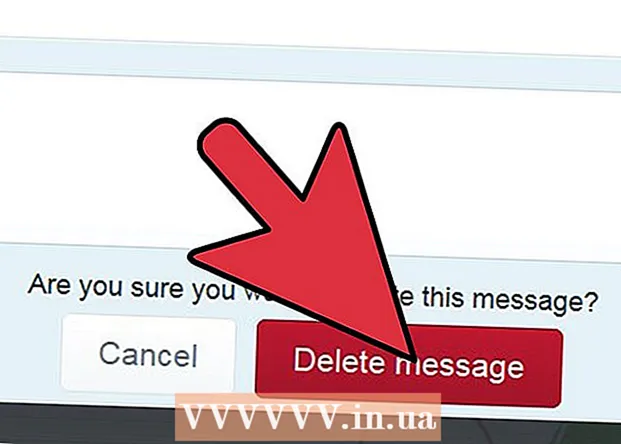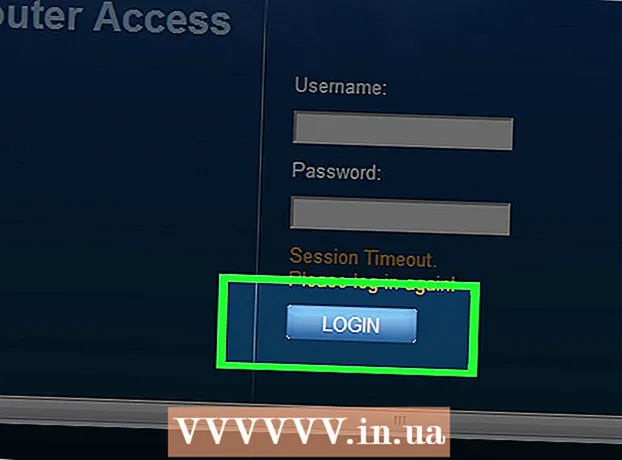Муаллиф:
Carl Weaver
Санаи Таъсис:
23 Феврал 2021
Навсозӣ:
1 Июл 2024

Мундариҷа
Ин мақола ба шумо нишон медиҳад, ки чӣ гуна тақвимро дар Microsoft Word дар Windows PC ё Mac эҷод кардан мумкин аст. Ба шумо лозим аст, ки як қолаби тақвими Microsoft -ро барои зуд иҷро кардани кор истифода баред ё бо истифода аз ҷадвали тақвимӣ дастӣ эҷод кунед.
Қадамҳо
Усули 1 аз 2: Шаблонҳо
 1 Microsoft Word -ро оғоз кунед. Тасвири кабуди торикро бо "W" -и сафед пайдо кунед.
1 Microsoft Word -ро оғоз кунед. Тасвири кабуди торикро бо "W" -и сафед пайдо кунед. 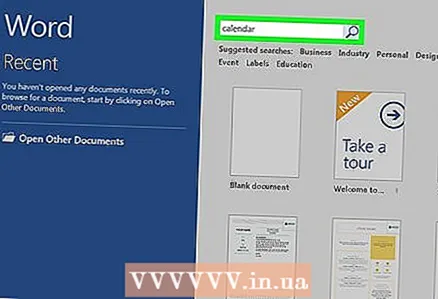 2 Сатри ҷустуҷӯро клик кунед. Он дар болои равзанаи Word ҷойгир аст.
2 Сатри ҷустуҷӯро клик кунед. Он дар болои равзанаи Word ҷойгир аст. - Дар компютерҳои Mac, аввал клик кунед Файл дар кунҷи чапи боло, пас интихоб кунед Аз шаблон эҷод кунед ... дар менюи афтанда.
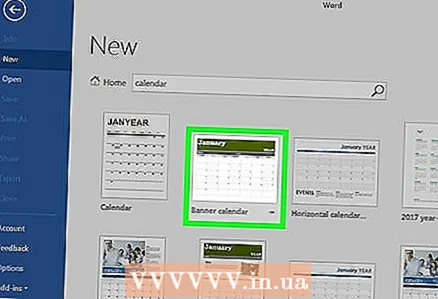 3 Чоп кунед тақвим ва тугмаро пахш кунед ↵ Ворид кунед. Ин фармон дар мағозаи қолабҳо қолаби тақвимиро ҷустуҷӯ мекунад.
3 Чоп кунед тақвим ва тугмаро пахш кунед ↵ Ворид кунед. Ин фармон дар мағозаи қолабҳо қолаби тақвимиро ҷустуҷӯ мекунад. - Агар пайвасти интернет набошад, ин қадамро иҷро кардан ғайриимкон аст.
 4 Шаблон тақвимро интихоб кунед. Тақвими дилхоҳро клик кунед ва саҳифаи тақвим кушода мешавад.
4 Шаблон тақвимро интихоб кунед. Тақвими дилхоҳро клик кунед ва саҳифаи тақвим кушода мешавад. 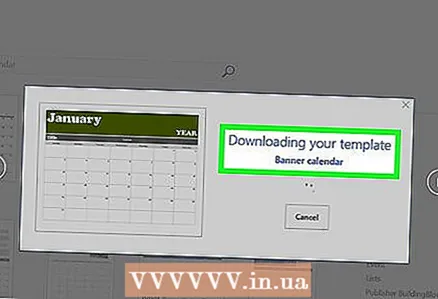 5 Пахш кунед Эҷод кунед. Тугма дар тарафи рости тақвим аст. Баъд аз ин, шаблон бор карда мешавад.
5 Пахш кунед Эҷод кунед. Тугма дар тарафи рости тақвим аст. Баъд аз ин, шаблон бор карда мешавад. - Агар шумо хоҳед, ки макросҳоро фаъол созед, интихоб кунед Макросҳоро фаъол созедбарои осон кардани тақвимҳои иловагӣ барои моҳҳо ва санаҳои минбаъда.
 6 Мунтазир бошед, ки тақвим бор карда шавад. Вақте ки зеркашии шаблон ба анҷом мерасад, он ба таври худкор дар Microsoft Word кушода мешавад.
6 Мунтазир бошед, ки тақвим бор карда шавад. Вақте ки зеркашии шаблон ба анҷом мерасад, он ба таври худкор дар Microsoft Word кушода мешавад.
Усули 2 аз 2: дастӣ
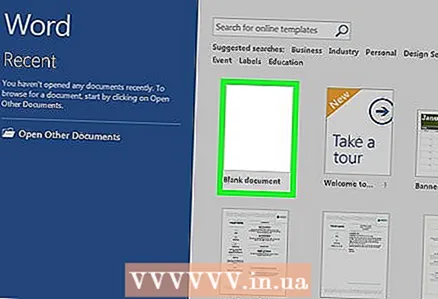 1 Microsoft Word -ро оғоз кунед. Тасвири кабуди торикро бо "W" -и сафед пайдо кунед. Саҳифаи хонагии Word кушода мешавад.
1 Microsoft Word -ро оғоз кунед. Тасвири кабуди торикро бо "W" -и сафед пайдо кунед. Саҳифаи хонагии Word кушода мешавад.  2 Пахш кунед ҳуҷҷати нав. Ин ашё дар тарафи чапи болои саҳифаи хонагӣ ҷойгир аст.
2 Пахш кунед ҳуҷҷати нав. Ин ашё дар тарафи чапи болои саҳифаи хонагӣ ҷойгир аст. - Ин қадамро барои Mac гузаронед.
 3 Моҳро ворид кунед. Номи моҳеро, ки тақвим эҷод кардан мехоҳед, нависед ва пахш кунед ↵ Ворид кунед... Ин имкон медиҳад, ки номи моҳ дар болои тақвим пайдо шавад.
3 Моҳро ворид кунед. Номи моҳеро, ки тақвим эҷод кардан мехоҳед, нависед ва пахш кунед ↵ Ворид кунед... Ин имкон медиҳад, ки номи моҳ дар болои тақвим пайдо шавад. 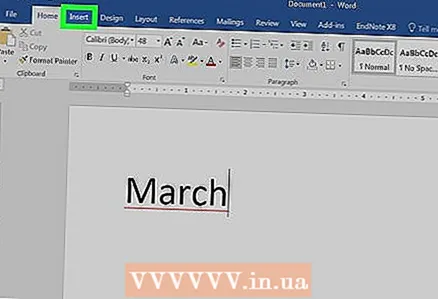 4 Ҷадвалро кушоед Ворид кунед. Ҷадвал дар лентаи кабуд дар болои равзанаи Word ҷойгир аст. Панели асбобҳои ҷадвал дар зери лента пайдо мешавад. Ворид кунед.
4 Ҷадвалро кушоед Ворид кунед. Ҷадвал дар лентаи кабуд дар болои равзанаи Word ҷойгир аст. Панели асбобҳои ҷадвал дар зери лента пайдо мешавад. Ворид кунед. 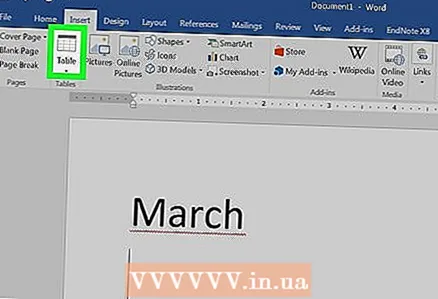 5 Пахш кунед миз. Қисми "Ҷадвалҳо" низ дар ин панел ҷойгир аст.
5 Пахш кунед миз. Қисми "Ҷадвалҳо" низ дар ин панел ҷойгир аст.  6 Ҷадвал эҷод кунед. Курсори мушро ҳафт ячейка ба тарафи рост ва ҳафт (ё шаш, вобаста ба моҳ) ба поён кашола карда, тугмаи чапро пахш кунед. Дар саҳифа ҷадвали ячейкаҳои 7х6 (ё 7х7) пайдо мешавад, ки он тақвими шумо мешавад.
6 Ҷадвал эҷод кунед. Курсори мушро ҳафт ячейка ба тарафи рост ва ҳафт (ё шаш, вобаста ба моҳ) ба поён кашола карда, тугмаи чапро пахш кунед. Дар саҳифа ҷадвали ячейкаҳои 7х6 (ё 7х7) пайдо мешавад, ки он тақвими шумо мешавад. 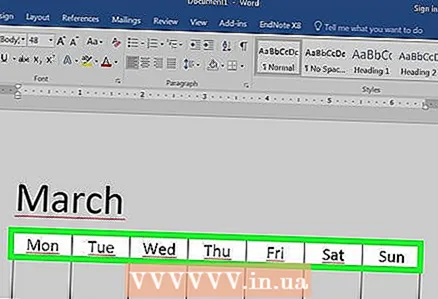 7 Рӯзҳои ҳафтаро муайян кунед. Дар сатри болоии чашмакҳо номи рӯзи ҳафта барои ҳар як сутунро ворид кунед.
7 Рӯзҳои ҳафтаро муайян кунед. Дар сатри болоии чашмакҳо номи рӯзи ҳафта барои ҳар як сутунро ворид кунед. - Масалан, дар чашмаки чапи боло "Душанбе", "Сешанбе" дар тарафи рости он ва ғайра нависед.
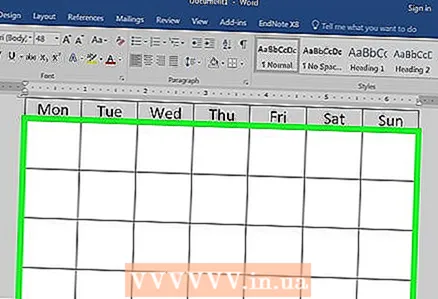 8 Андозаи ҳуҷайраҳоро зиёд кунед. Аз хати уфуқии сеюм аз болои тақвим сар карда, хати поёнро кашед ва барои калон кардани сатри дуюми ячейкаҳо кашед. Ин қадамро барои ҳама сатрҳои тақвимӣ такрор кунед, то он даме ки онҳо андозаи дуруст дошта бошанд.
8 Андозаи ҳуҷайраҳоро зиёд кунед. Аз хати уфуқии сеюм аз болои тақвим сар карда, хати поёнро кашед ва барои калон кардани сатри дуюми ячейкаҳо кашед. Ин қадамро барои ҳама сатрҳои тақвимӣ такрор кунед, то он даме ки онҳо андозаи дуруст дошта бошанд. 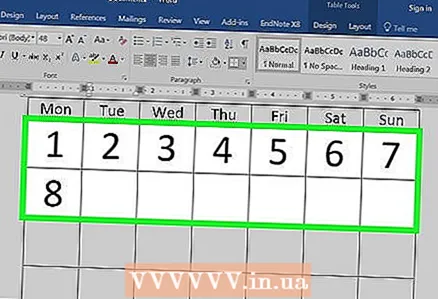 9 Рақамҳоро илова кунед. Чашмакеро, ки ба рӯзи аввали моҳ мувофиқ аст, интихоб кунед, ворид кунед 1, тугмаро пахш кунед Tab ↹ ва рақамҳои боқимондаро ворид кунед.
9 Рақамҳоро илова кунед. Чашмакеро, ки ба рӯзи аввали моҳ мувофиқ аст, интихоб кунед, ворид кунед 1, тугмаро пахш кунед Tab ↹ ва рақамҳои боқимондаро ворид кунед. 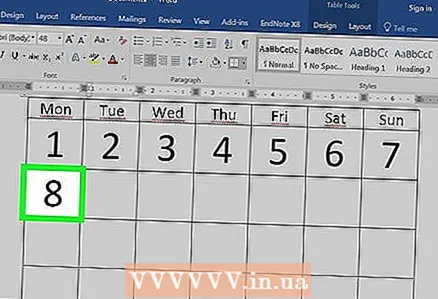 10 Маълумоти заруриро пур кунед. Вақте ки ҳамаи рақамҳо номбар карда мешаванд, рӯйдодҳо, идҳо, вохӯриҳо ва дигар маълумоти худро ба тақвим илова кунед. Ячейкаро бо санаи мувофиқ интихоб кунед ва тугмаро пахш кунед ↵ Ворид кунедбарои оғоз дар хати нав, пас сарлавҳа ва тафсилоти ин ҳодисаро ворид кунед.
10 Маълумоти заруриро пур кунед. Вақте ки ҳамаи рақамҳо номбар карда мешаванд, рӯйдодҳо, идҳо, вохӯриҳо ва дигар маълумоти худро ба тақвим илова кунед. Ячейкаро бо санаи мувофиқ интихоб кунед ва тугмаро пахш кунед ↵ Ворид кунедбарои оғоз дар хати нав, пас сарлавҳа ва тафсилоти ин ҳодисаро ворид кунед.  11 Моҳҳои дигар эҷод кунед. Ба тақвими худ моҳҳои дигарро илова кунед. Курсорро дар зери моҳи ҷорӣ ҷойгир кунед ва тугмаро якчанд маротиба пахш кунед ↵ Ворид кунедва сипас ҳамаи қадамҳои дар боло зикршударо такрор кунед.
11 Моҳҳои дигар эҷод кунед. Ба тақвими худ моҳҳои дигарро илова кунед. Курсорро дар зери моҳи ҷорӣ ҷойгир кунед ва тугмаро якчанд маротиба пахш кунед ↵ Ворид кунедва сипас ҳамаи қадамҳои дар боло зикршударо такрор кунед. 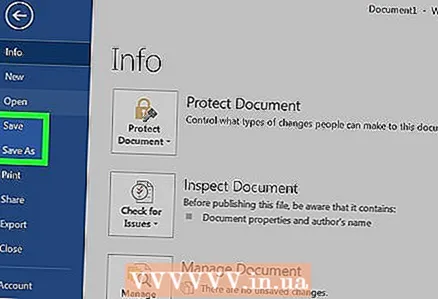 12 Тақвими худро захира кунед. Тугмаҳоро пахш кунед Ctrl+С. (Windows) ё ⌘ Фармон+С. (Mac), пас макони мувофиқро интихоб кунед, номи тақвимро ворид кунед ва клик кунед Захира кунед.
12 Тақвими худро захира кунед. Тугмаҳоро пахш кунед Ctrl+С. (Windows) ё ⌘ Фармон+С. (Mac), пас макони мувофиқро интихоб кунед, номи тақвимро ворид кунед ва клик кунед Захира кунед.